
Inhaltsverzeichnis:
- Autor John Day [email protected].
- Public 2024-01-30 07:15.
- Zuletzt bearbeitet 2025-01-23 12:52.

Aufgrund der Epidemie habe ich in den letzten sechs Monaten mehr Zeit zu Hause verbracht als sonst. Es ist unvermeidlich, dass sich jemand zu Hause langweilt, also habe ich einen Audioplayer mit ESP32 gemacht, um die Zeit zu vertreiben. ESP32 kann als unabhängiges System zum Ausführen von Anwendungen verwendet werden. Schließen Sie einfach das Kabel an, schalten Sie das Gerät ein und programmieren Sie es. Durch das Herunterladen verschiedener Programme kann der Player die Musikfunktion der SD-Karte, die Internetradiofunktion und die Musikweckerfunktion realisieren.
Jetzt möchte ich meine Ergebnisse zeigen und Ihnen sagen, wie es geht.
Lieferungen
Hardware:
- MakePython ESP32 (WROVER, Sie können es über diesen Link erhalten:
- MakePython Audio (Sie können es über diesen Link erhalten:
- Micro SD Karte
- USB-Kabel
- Audio/Kopfhörer mit 3,5-mm-Audioanschluss
Software:
- Arduino-IDE
- Laden Sie Musik (.mp3 oder.wav) auf die SD-Karte herunter.
Schritt 1: Verbindung
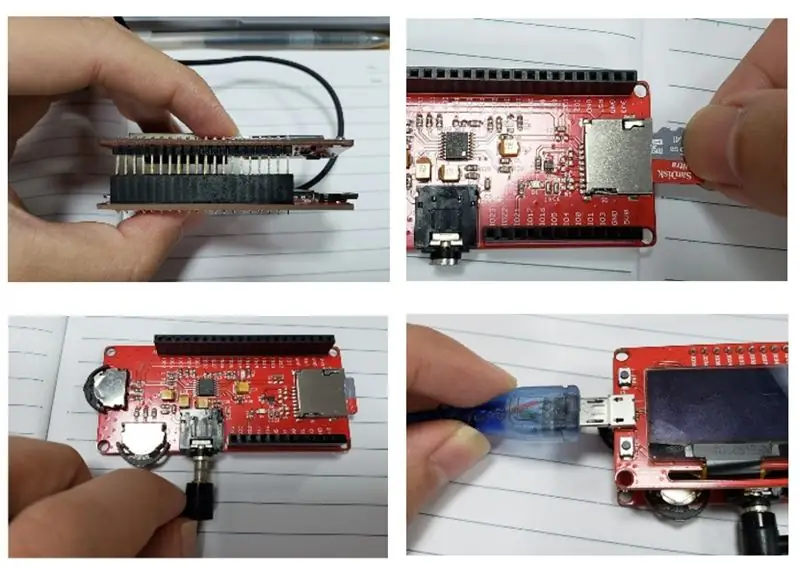

Verbinden Sie zwei Platinen entsprechend den Pins. Der VCC ist an 3v3 angeschlossen
Schritt 2: Programmierumgebung
ESP32-Unterstützung
Befolgen Sie die Installationsanweisungen, um ESP32-Unterstützung hinzuzufügen, wenn Sie dies noch nicht tun:
github.com/espressif/arduino-esp32
Bibliothek installieren
- Adafruit SSD1306 und abhängige Bibliotheken.
- ESP32-audioI2S.
Sie können die Zip-Datei von Github herunterladen:
github.com/Makerfabs/Project_MakePython_Audio_Music
Entpacken Sie diese Datei. Öffnen Sie Ihre Arduino IDE und navigieren Sie zu Sketch> Include Library> Manage Libraries> Add. ZIP Library.
Öffnen Sie dann den Ordner: "\Project_MakePython_Audio_Music\old-src\esp32_mp3\ESP32-audioI2S". Und Sie sehen eine Aufforderung, dass die Bibliothek erfolgreich installiert wurde.
Schritt 3: Über Code
Audiowiedergabe
- Öffnen Sie die Datei "/Project_MakePython_Audio_Music/music_player.ino". Sie können den Code von Github erhalten:
-
Hinweis: MicroPython Audio kann heruntergeladen werden, ohne den Stecker zu ziehen. Bitte drehen Sie beim Hochladen des Programms den Schalter neben der 3,5-mm-Audio-Schnittstelle auf die Audio-Buchse, damit der Download erfolgreich ist.
- Text in der Anzeige ändern oder hinzufügen.
void lcd_text(Stringtext)
Ändern Sie die Anfangslautstärke:
audio.setPinout (I2S_BCLK, I2S_LRC, I2S_DOUT);
audio.setVolume(14); // 0…21
Lieder wechseln:
if (digitalRead(Pin_next) == 0)
{ Serial.println ("Pin_next"); if (file_index 0) file_index--; sonst file_index = file_num - 1; open_new_song(file_list[file_index]); print_song_time(); button_time = millis(); }
Laden Sie den Code hoch
Webradio
- Den Code erhalten Sie über den Link:
- Webradio muss eine Verbindung zum Internet herstellen, Sie müssen die WIFI-Informationen ändern.
const char *ssid = "Makerfabs";
const char *passwort = "20160704";
Fügen Sie die Funkadresse im folgenden Code hinzu, löschen oder ändern Sie sie:
String-Stationen = {
"0n-80s.radionetz.de:8000/0n-70s.mp3", "mediaserv30.live-streams.nl:8000/stream", "www.surfmusic.de/m3u/100-5-das-hitradio, 4529.m3u", "stream.1a-webradio.de/deutsch/mp3-128/vtuner-1a", "mp3.ffh.de/radiooffh/hqlivestream.aac", // 128k aac "www.antenne.de/webradio /antenne.m3u", "listen.rusongs.ru/ru-mp3-128", "edge.audio.3qsdn.com/senderkw-mp3", "macslons-irish-pub-radio.com/media.asx"};
Verbinden Sie sich mit dem Webradiosender:
void open_new_radio(Stringsender)
{ audio.connecttohost (station);
Alarm
- Den Code erhalten Sie hier:
- Ändern Sie die Weckzeit im folgenden Code:
const char *ntpServer = "120.25.108.11";
const long gmtOffset_sec = 8 * 60 * 60; // China + 8 const int TageslichtOffset_sec = 0; String clock_time = "17:39:00"; String clock_time2 = "17:42:00";
Init und holen Sie sich die Zeit,und der „gmtOffset“wird verwendet, um die Zeitzone einzustellen
//init und holen Sie sich die Zeit
configTime (gmtOffset_sec, TageslichtOffset_sec, ntpServer); Serial.println (F ("Alread npt-Zeit abrufen."));
Ändern Sie die Weckermusik:
Leere Schleife ()
{ printLocalTime(); audio.loop(); if (millis() - button_time > 600) { if (alarm_flag == 0) { if (showtime() != 0) { open_new_song("clock.wav"); alarm_flag = 1; display.setCursor(0, 24); display.println("ALARM!!!!!"); display.display(); Verzögerung (1000); button_time = millis(); } }
Schritt 4: Fall

Der Koffer ist erhältlich bei:
www.makerfabs.com/esp32-audio-fixture-kit.html
3D-Design
Gestalten Sie das Gehäuse nach Belieben. Wenn Sie es nicht vorübergehend entwerfen möchten, können Sie die Designdatei hier abrufen:
github.com/Makerfabs/Project_MakePython_Audio_Music
3d Drucken
Übertragen Sie Ihre Druckdateien mit einer SD-Karte auf den Drucker. Der 3D-Druck kann die Produktion des Gehäuses schnell abschließen.
Montage
Wenn Sie das Gehäuse und die beiden Platinen zusammenbauen, erhalten Sie einen neuen Audioplayer.
Schritt 5: Betrieb

- Versorgen Sie den ESP32 über Micro-USB mit Strom und der LCD-Bildschirm zeigt die grundlegenden Informationen des Songs an.
- Der untere linke Schalter kann zwischen Liedern oder Radiokanälen wechseln und nach innen drücken, um die Wiedergabe zu pausieren.
- Der Schalter auf der linken Seite kann die Lautstärke erhöhen oder verringern, nach innen drücken, um den Alarm stummzuschalten oder zu stoppen.
Empfohlen:
DIY So zeigen Sie die Zeit auf dem M5StickC ESP32 mit Visuino an - Einfach zu tun: 9 Schritte

DIY So zeigen Sie die Zeit auf dem M5StickC ESP32 mit Visuino an - Einfach zu machen: In diesem Tutorial lernen wir, wie Sie den ESP32 M5Stack StickC mit Arduino IDE und Visuino programmieren, um die Zeit auf dem LCD anzuzeigen
M5STACK So zeigen Sie Temperatur, Feuchtigkeit und Druck auf dem M5StickC ESP32 mit Visuino an - Einfach zu tun: 6 Schritte

M5STACK So zeigen Sie Temperatur, Luftfeuchtigkeit und Druck auf dem M5StickC ESP32 mit Visuino an - Einfach zu machen: In diesem Tutorial lernen wir, wie Sie den ESP32 M5Stack StickC mit Arduino IDE und Visuino programmieren, um Temperatur, Luftfeuchtigkeit und Druck mit dem ENV-Sensor (DHT12, BMP280, BMM150)
Google-Suche auf ESP32: 7 Schritte

Google-Suche auf ESP32: In diesem Tutorial zeige ich Ihnen, wie Sie Google-Suchen mit einem ESP32 durchführen. Das Ergebnis selbst ist nicht sehr nützlich, da die Suchergebnisse im seriellen Monitor des Computers angezeigt werden, aber es ist eine coole Sache, die Leistung von ESP32 zu zeigen. Der Code kann
So fügen Sie jedem Projekt eine WLAN-Steuerung hinzu -- ESP32-Anfängerleitfaden: 5 Schritte

So fügen Sie jedem Projekt eine WLAN-Steuerung hinzu || ESP32-Anfängerhandbuch: In diesem Projekt zeige ich Ihnen, wie einfach / schwierig es ist, einen ESP32 mit der Arduino IDE zu verwenden, um jedem Elektronikprojekt eine WiFi-Steuerung hinzuzufügen. Unterwegs zeige ich Ihnen, wie Sie mit dem ESP32 einen einfachen WLAN-Server erstellen und wie Sie
So verbinden Sie einen ESP32 mit der IoT-Cloud: 8 Schritte

So verbinden Sie einen ESP32 mit der IoT-Cloud: Diese Anleitung enthält eine Reihe von Artikeln zum Anschließen von Hardware wie Arduino und ESP8266 an die Cloud. Ich werde Ihnen erklären, wie Sie Ihren ESP32-Chip mit dem AskSensors IoT-Dienst mit der Cloud verbinden. Warum ESP32?Nach dem großen Erfolg
